
Cambio del tamaño o tipo de papel
Ampliación o reducción para adaptarse al tamaño de papel ([Tamaño papel])
El original se imprime una vez se ha ampliado o reducido con un porcentaje determinado de forma automática por el tamaño del original y el tamaño del papel.
Si selecciona un tamaño de papel más grande que el tamaño del original, el original se amplía para ajustarse al tamaño del papel. Si selecciona un tamaño de papel más pequeño que el tamaño del original, el original se reduce para ajustarse al tamaño del papel.
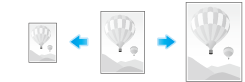
En [Tamaño papel] de la pestaña [Básico], seleccione el tamaño de papel para imprimir. El factor de zoom viene determinado automáticamente por los tamaños de papel seleccionados en [Tamaño del original] y [Tamaño papel].
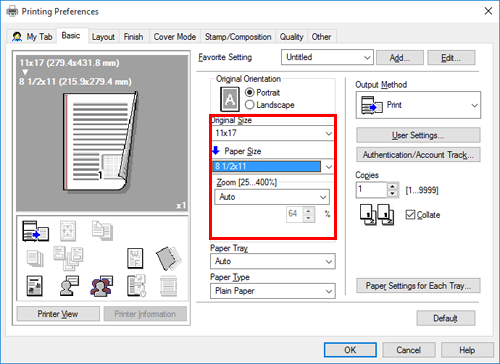
- Esta función está activada si [Zoom] tiene el valor [Auto].
Ampliación o reducción con el factor de zoom deseado ([Zoom])
Puede imprimir la imagen original una vez esta se haya ampliado o reducido con el porcentaje de escala deseado. El porcentaje de escala puede especificarse entre el 25 % y el 400 % (en incrementos de 1 %).
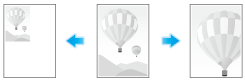
En [Zoom], en la pestaña [Básico], especifique el factor de zoom. Para especificar el factor de zoom común en sentido vertical y horizontal, seleccione [Manual] y especifique el factor de zoom. Para especificar un factor de zoom diferente en sentido vertical y horizontal, seleccione [Variable] y especifique el factor de zoom.
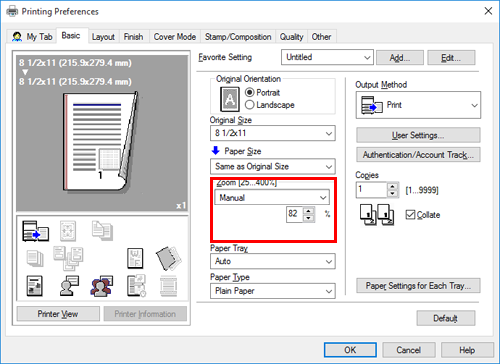
Impresión en papel de tamaño personalizado ([Tamaño del original])
Para originales de tamaño especial, imprima en papel de tamaño personalizado.
En este apartado se explica cómo cargar papel de tamaño personalizado en la Bandeja manual.
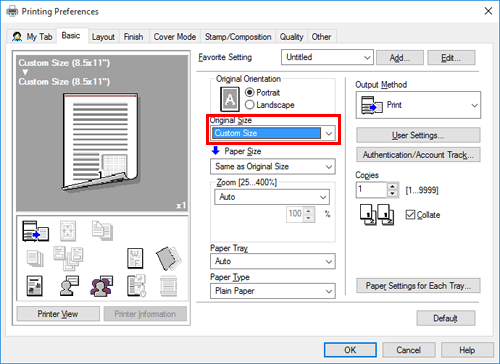
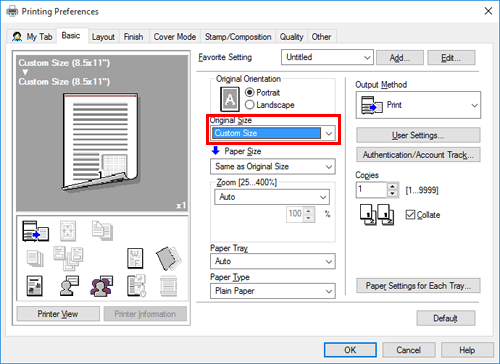
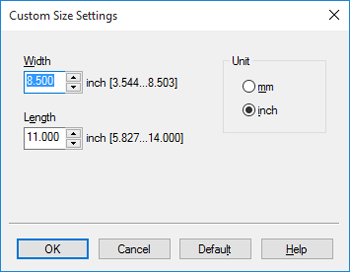
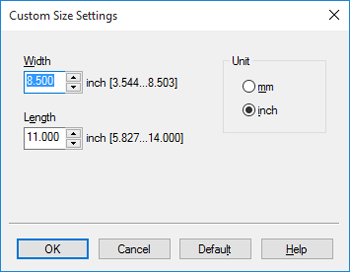
- Para obtener más información sobre las bandejas en las que se puede cargar papel de tamaño personalizado y el rango de tamaños disponibles, consulte Papel.
- Si utiliza el controlador PCL, puede seleccionar [Guardar tamaño personal...] en la pestaña [Configuración] de la pantalla [Propiedades de impresión] para registrar un tamaño personalizado de papel. El tamaño de papel registrado se puede seleccionar en [Tamaño del original] de la pestaña [Básico].
Especificación del tipo de papel para la impresión ([Tipo de papel])
En [Tipo de papel] de la pestaña [Básico], seleccione el tipo de papel para imprimir.
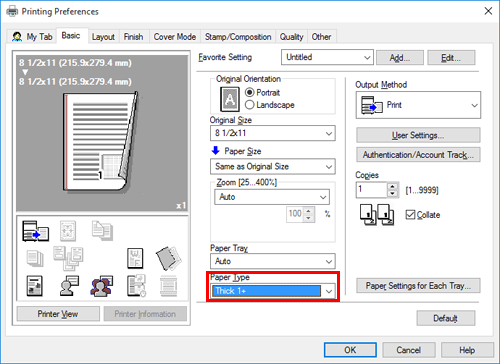
Si [Ajuste papel para cada bandeja] está activado en la pestaña [Configuración] del controlador de impresora, seleccione [Ajuste papel para cada bandeja...] en la pestaña [Básico] y especifique el tipo de papel para cada bandeja.
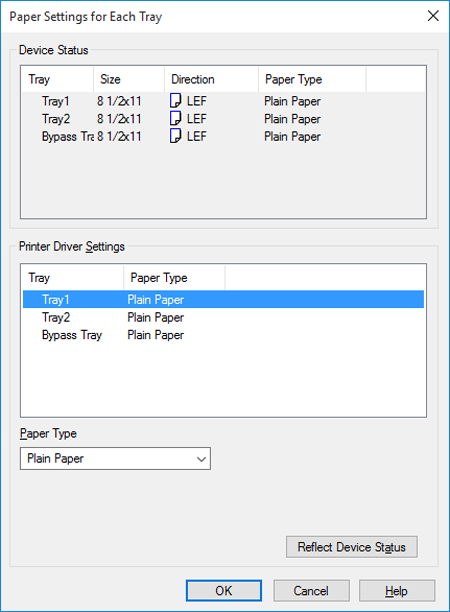
Especificación de la bandeja de papel para la impresión ([Bandeja papel])
En [Bandeja papel] de la pestaña [Básico], seleccione la bandeja de papel para imprimir.
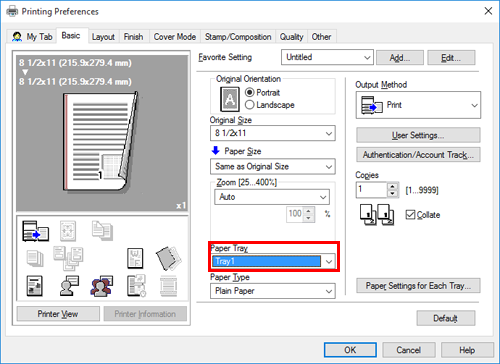
- Si selecciona [Auto], la bandeja de papel para el papel que haya seleccionado en [Tamaño papel] se seleccionará de forma automática.
Impresión en papel en varias bandejas ([Documento duplicado])
Puede imprimir el original en distintas hojas de papel cargadas en varias bandejas. Dado que es posible obtener resultados de impresión con el aspecto de documentos duplicados mediante el uso del comando de impresión una vez, esta función se llama Documento duplicado.
Por ejemplo, si utiliza el comando de impresión una vez, puede imprimir un documento de envío en papel a color de gran calidad cargado en la Bandeja 1 e imprimir su copia en el papel reciclado cargado en la Bandeja 2.
Esta función es útil cuando desea crear un mensaje de envío y su copia de forma simultánea.
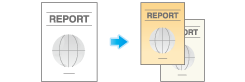
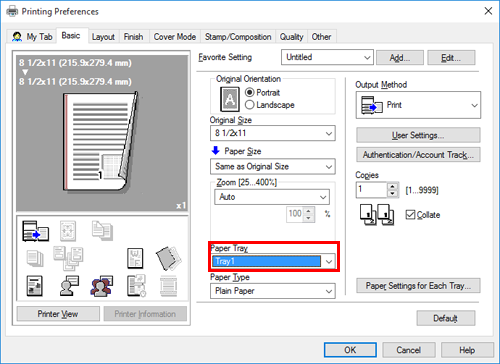
No se puede seleccionar [Auto].
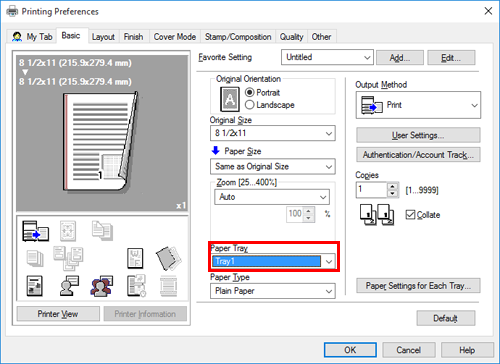
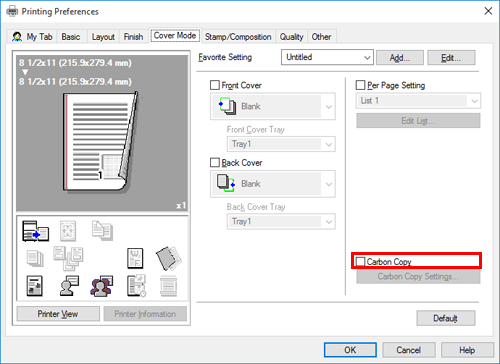
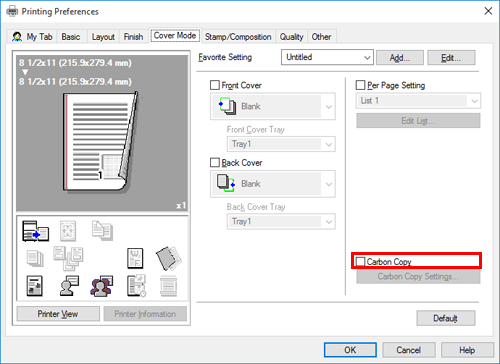
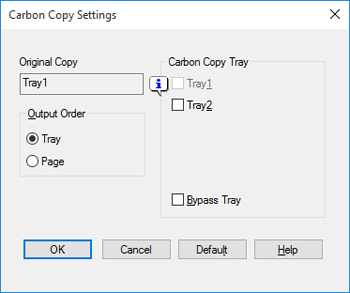
Para obtener más información, consulte los ajustes de [Config. de documento duplicado] (descritos después de este procedimiento).
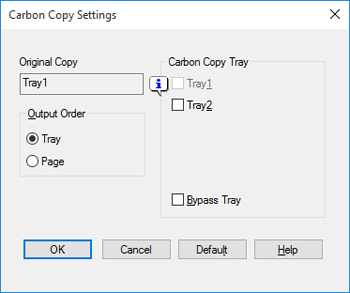
Ajustes de [Config. de documento duplicado]
Ajuste | Descripción |
|---|---|
[Copia original] | Se visualiza la bandeja de papel para la impresión del original. |
[Bandeja de documentos duplicados] | Seleccione la bandeja de papel para los duplicados. Seleccione las casillas de verificación de todas las bandejas de papel que se van a utilizar. |
[Orden de salida] | Seleccione el orden de salida de los duplicados.
|
- Si se selecciona [Página] en [Orden de salida], no se pueden imprimir varias copias.

 situado en la parte superior derecha de una página, este se transforma en
situado en la parte superior derecha de una página, este se transforma en  y queda registrado como un marcador.
y queda registrado como un marcador.